どんなブラウザからでも、パソコン・スマホからでも活用できる、オンライン・ブックマークサービス。いろいろ試した結果、今、一番のお気に入りが”Googleブックマーク”。
ブラウザが持っているブックマークって便利だけど、1つのブラウザでしか使えず、ブラウザを変えた場合とか、複数のブラウザを使う場合は、使えないのでとても不便。
そこで、活用したいのが、インターネットにブックマークを記録し、いつでもどこでも使えるオンライン・ブックマークサービスです。
今回は、”Googleブックマーク”の使い方、Chrome、Firefoxなどの拡張機能、スマホのアプリを紹介します。
オンライン・ブックマークサービスには、今回紹介する”Googleブックマーク”以外に、人気のある多機能な”はてなブックマーク”もあります。自分に合ったサービスを使うと良いですね。
”Googleブックマーク”は、共有機能もなく、機能はシンプルだけど、各ブラウザの拡張機能もあり、なかなか使えるオンライン・ブックマークサービスです。また、ブックマーク全体をHTMLに出力可能なのもうれしい機能です。
”Googleブックマーク”、Googleアカウントを持っていれば誰でも使えます。これを使えば、ブラウザを変えても、同じブックマークが利用できます。
■
■ Googleブックマークの特徴
■
GoogleブックマークはGmailと同じでフォルダという概念がなく、ラベル付けで管理をする形です。
(1) シンプルで使いやすい
(2) ホームページは“ラベル”(フォルダーみたいなもの)で管理
(3) ホームページに複数ラベルをつけて登録可能
(4) ブックマーク全体をHTML出力可能

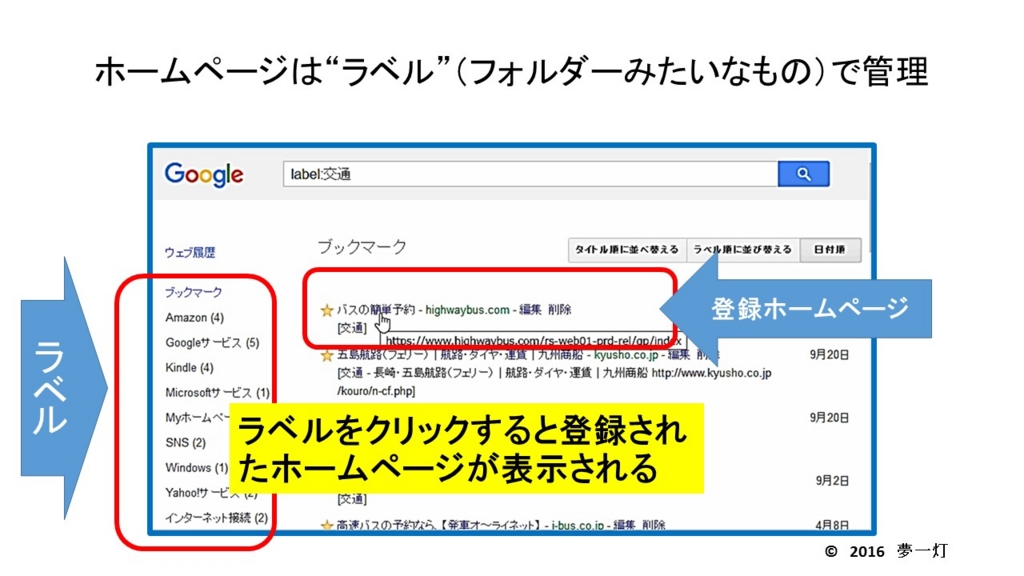


■
■ Googleブックマークの使い方
■
(1) Googleブックマーク 起動
①Google検索画面の右上の“メニュー”をクリック
②“さらにもっと”を何度かクリックして、サービス一覧を表示
③“ブックマーク”をクリック
下記URLを開いて起動しても良い。
Google – ブックマーク
https://www.google.co.jp/bookmarks/

(2) Googleブックマーク 登録
①“Googleブックマーク”の左下のメニューから“ブックマークを追加”クリック
②追加画面で、サイト名、URL、ラベルを記入し、追加。
(注)ラベル名は、“,”(半角のカンマ)で区切る。

(3) Googleブックマーク 活用
①“Googleブックマーク”の左の“ラベル一覧”から必要なラベルをクリック
②該当ホームページ名をクリック
③ホームページが開く

(4) Googleブックマーク 編集
①登録されたホームページの“編集”をクリック
②編集画面が開くので、サイト名、ラベル名、メモを修正
(注)ラベル名の追加は、“,”(半角のカンマ)で区切る。

■
■ Googleブックマークを有効活用する拡張機能・アプリ
■
以下の拡張機能、アプリを使うことで、どんなブラウザ、パソコンでもスマホでも、Googleブックマークを快適に使えます。
当然、これらが無くても、Google検索画面のメニューから、Googleブックマークのサービスを見つけて利用できます。
■Chrome拡張機能 「Yet Another Google Bookmarks Extension」
操作は、ツールバーのアイコンをクリックして表示される”ブックマーク一覧枠”の上のアイコンから行います。
Yet Another Google Bookmarks Extension - Chrome ウェブストア
参考:
Googleブックマークを快適に!Chrome拡張機能「Yet Another Google Bookmarks Extension」: Jkun Blog
■Firefox拡張機能 「GBookmarks (Google Bookmarks for Firefox)」
FirefoxのメニューバーにGBookmarksの項目が表示され、そこから、Googleブックマークが使えるので便利。英語表示だが、簡単な英語表現なので、操作には問題なし。
GBookmarks (Google Bookmarks for Firefox) :: Add-ons for Firefox
■Firefox拡張機能 「Fess Google Bookmark Extension」
英語表示だが、簡単な英語表現なので、操作には問題なし。ホームページの追加なども簡単にでき便利です。
Fess Google Bookmark Extension :: Add-ons for Firefox
■スマホアプリ「GBookmark」
このアプリを使うことで、パソコンと同じGoogleブックマークが使え便利ですよ。機能としては、自動同期、ブックマークの追加、編集、削除などがあります。なお、デフォルトでは、自動設定無しになっていますので、注意下さい。
GBookmark - Google Play の Android アプリ
参考:
Googleブックマークを階層化表示できるAndroidアプリ
■Opera拡張機能「My Google Bookmarks」